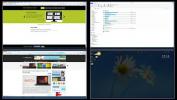V navigacijskem podoknu Windows Explorer odstranite knjižnice, omrežje in priljubljene
Knjižnice in druge lokacije v podoknu za krmarjenje Windows Explorer se lahko sesedejo in razširijo, kar vam omogoči čistejše in enostavnejše upravljanje podokna za krmarjenje. Oni so tam, da olajšajo dostop do svojih najljubših map, omrežnih lokacij in knjižnic. Kljub temu se jim vsi ne zdijo koristni ali pa z nekaterimi možnostmi in brez drugih. Srečati Konfiguracija navigacijskega podokna Windows Explorer; je preprost pripomoček ukazne vrstice, s katerim lahko z enim ukazom odstranite kateri koli element v navigacijskem podoknu Windows Explorer. Tako enostavno jih lahko vrnete nazaj. Pripomoček ima samo eno pomanjkljivost in to, da vpliva na vse uporabniške račune v vašem sistemu.
Prenesite konfiguracijo navigacijskega podokna Windows Explorer in jo odprite v ukaznem pozivu. Za tiste, ki še niste prepričani, kako to storiti, odprite okno z ukaznim pozivom in se z ukazom cd pomaknite do mesta, kjer je bila shranjena datoteka pripomočka. Nato zaženite naslednji ukaz;
Začni wenpcfg
Če želite odstraniti element iz podokna za krmarjenje, odprite datoteko Preberi me, ki je znotraj mape, ki ste jo ekstrahirali, in poiščite, kateri ukaz morate odstraniti. Ta ukaz smo uporabili za skrivanje knjižnic in omrežnih lokacij.
wenpcfg / SkrijKnjižnice / SkrijMrežje

Za uveljavitev spremembe se boste morali odjaviti in ponovno prijaviti.

Pomožni program deluje v sistemih Windows 7, 8 / 8.1 in Windows 10.
Prenesite konfiguracijo navigacijskega podokna za Windows Explorer
Iskanje
Zadnje Objave
Kako blokirati izklop in ponovni zagon v sistemu Windows 10
Windows 10 ima težavo s posodobitvijo; sprošča problematične posodo...
Samodejno organizirajte datoteke v mape po meri na podlagi razširitev
Organiziranje naših datotek gre daleč; z vsemi povezanimi datotekam...
BetterDesktopTool v sistem Windows X prikaže funkcije izpostavljenosti in podobnim prostorom
Prej znan kot Expose, Mission Control je ena od najbolj razširjenih...